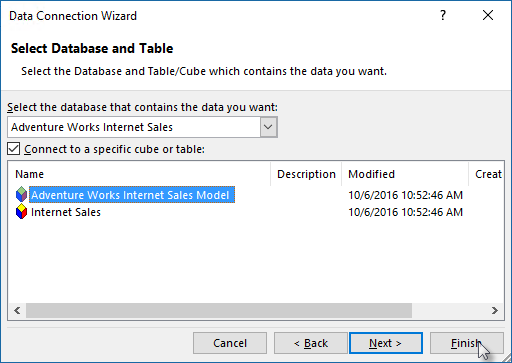Nota
El acceso a esta página requiere autorización. Puede intentar iniciar sesión o cambiar directorios.
El acceso a esta página requiere autorización. Puede intentar cambiar los directorios.
本文介绍如何通过使用 Excel 桌面应用来连接到 Azure Analysis Services 资源。 Excel 网页版或 Excel Mac 版不支持连接到 Azure Analysis Services 资源。
开始之前
用于登录的帐户必须属于具有至少读取权限的模型数据库角色。 若要了解详细信息,请参阅身份验证和用户权限。
在 Excel 中连接
可通过使用 Excel 2016 及更高版本中的“获取数据”在 Excel 中连接到服务器。 不支持使用 Power Pivot 中的“导入表向导”进行连接。
在 Excel 的“数据”功能区上,单击“获取数据”>“从数据库获取”>“从 Analysis Services 获取” 。
在“数据连接向导”的“服务器名称”中,输入服务器名称,包括协议和 URI。 例如,asazure://chinanorth.asazure.chinacloudapi.cn/advworks. 然后,在“登录凭据” 中,选择“使用以下用户名和密码” ,并键入组织的用户名(例如 nancy@adventureworks.com)和密码。
重要
如果使用 Microsoft 帐户、Live ID、Yahoo 等登录或被要求使用多重身份验证登录,请将密码字段留空。 单击“下一步”后,系统会提示输入密码。
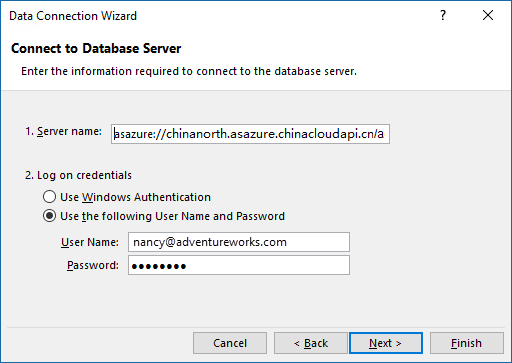
在“选择数据库和表” 中,选择数据库和模型或视角,并单击“完成” 。